时间:2019-11-18 16:49:12 作者:lizhu 来源:系统之家 1. 扫描二维码随时看资讯 2. 请使用手机浏览器访问: https://m.xitongzhijia.net/xtjc/20191118/167711.html 手机查看 评论 反馈
制作PDF文档的时候,为了凸出重点文字部分,我们都会加粗那些重要文字,这样就能让阅读的人一眼注意到重点,不过,在PDF文档中加粗文字并没有像在其它文档中那样简单。那么,PDF文件怎么加粗字体呢?下面,我们就一起往下看看迅捷PDF编辑器加粗PDF文件字体的方法。
方法步骤
1、运行最新版本的迅捷PDF编辑器,软件打开后,点击界面上的“打开”按钮,将需要进行编辑操作的PDF文件打开;

2、打开PDF文件,首先需要点击界面当中的“编辑内容”按钮,然后选中PDF文件中需要进行加粗的文字进行加粗操作;

3、接下来需要点击鼠标右键,然后点击“属性”按钮,那么软件右侧就会打开属性界面;
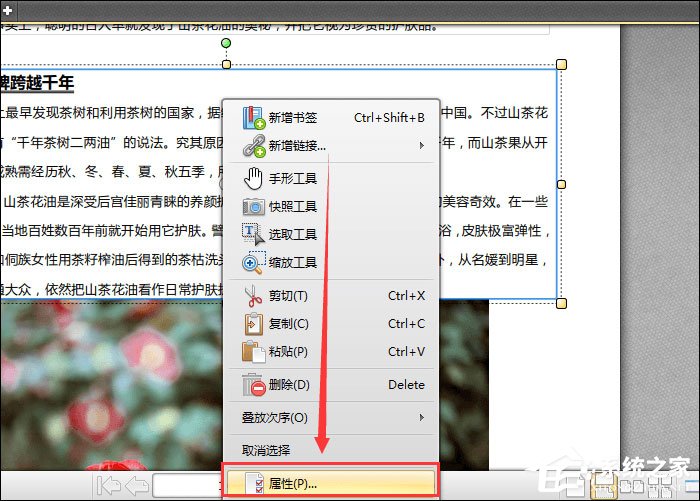
4、选中需要进行加粗的文字,然后点击属性界面的里“加粗”功能,并且选择“是”选项,那么选中的文字部分就会成功加粗。

发表评论
共0条
评论就这些咯,让大家也知道你的独特见解
立即评论以上留言仅代表用户个人观点,不代表系统之家立场